Posiadanie własnego komputera, niezależnie od modelu, niewątpliwie zainteresuje jego wygląd. I to nie tylko na zewnątrz, ale także w środku jako motyw lub tapeta. Jeśli chcesz wiedzieć jak łatwo zmienić lub dostosować wygaszacz ekranu w Ubuntu , tutaj pokazujemy, jak to osiągnąć.
Ubuntu to system operacyjny, który daje nam kilka naprawdę interesujących opcji. Oprócz tego, że jest bardzo łatwy w użyciu, optymalizacja i dopracowanie pozwala nam skorzystać doskonała jakość projektu co czyni go wyjątkowym i innym od innych.
Zachęcamy do kontynuowania, a jeśli masz ten system operacyjny, możesz łatwo zmienić tapetę swojego komputera.
Jak zmienić wygaszacz ekranu w Ubuntu?
Dziś jest ich wiele rodzaje systemów operacyjnych do użytku na naszych komputerach, znacznie więcej niż kilka lat temu. Tak naprawdę trudno jest wybrać ten, który jest dla nas najlepszy. Ale to, co niewątpliwie będzie Cię używać, to Ubuntu.
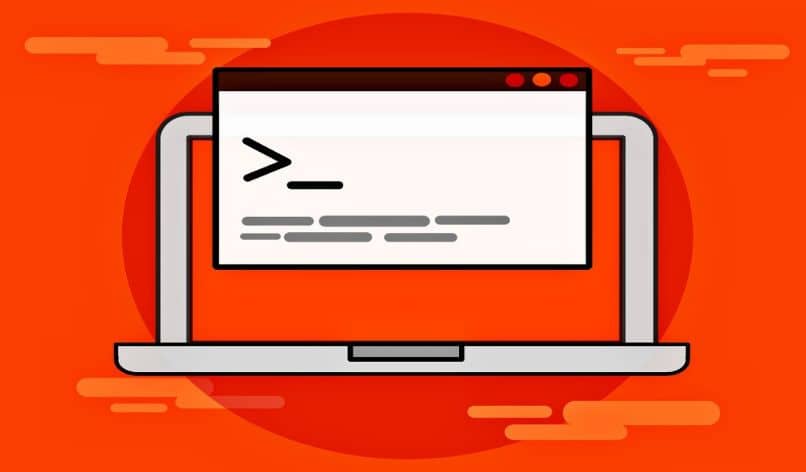
Jeśli chcesz zmienić wygaszacz ekranu w Ubuntu, oto proste kroki, które należy wykonać. Kiedy używasz Ubuntu po raz pierwszy, zupełnie normalne jest, że nie wiesz, jak korzystać z niektórych opcji, które nam daje, ale dzięki temu prostemu przewodnikowi wykonasz już niezwykle ważne zadanie.
Kroki, aby zakończyć ten proces
Podobnie jak wszystkie wspaniałe opcje, które oferuje ta innowacja system operacyjny , zmiana wygaszacza ekranu w Ubuntu jest bardzo łatwa. Oto proste kroki, które możesz podjąć, aby rozpocząć proces. To są:
- Aby rozpocząć, przejdź do głównego ekranu komputera Ubuntu.
- Tam kliknij opcję „Menu główne” lub menu główne po lewej stronie ekranu.
- Gdy zobaczysz wszystkie opcje w tym menu, kliknij „System”.
- Wybierz „Preferencje” lub preferencje.
- Następnie kliknij „Wygaszacz ekranu” lub Wygaszacz ekranu.
- Na tej karcie wybierz żądaną tapetę lub wygaszacz ekranu.
- Możesz to zobaczyć w prawym oknie.
- Kliknij, aby wyświetlić podgląd tła na pełnym ekranie „Podgląd” lub podgląd.
- Gdy jesteś zadowolony z wyniku, naciśnij przycisk „Zamknij” lub przycisk zamykania.
To wszystko! Wszystko, co musisz zrobić, aby zacząć Ciesz się nowym tłem lub nowym wygaszaczem ekranu w Ubuntu jest wykonanie kroków, które tutaj podaliśmy. Jeśli jesteś nowy w tym systemie operacyjnym, możesz dowiedzieć się, jak: odinstaluj program z komputera z Ubuntu.
Jakie inne sposoby mogę utworzyć wygaszacz ekranu w Ubuntu?
Korzystając z Ubuntu, można z niego korzystać na wiele sposobów nowoczesny wygaszacz ekranu i gustowne.
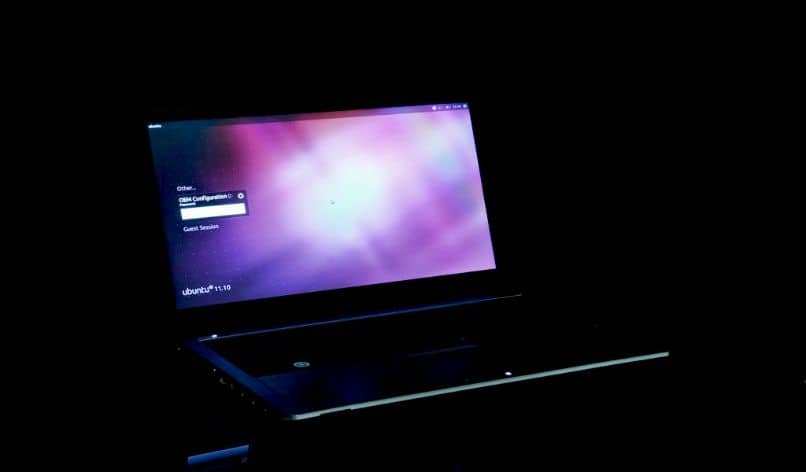
Na przykład możesz zablokować wygaszacz ekranu, co znacznie zwiększy bezpieczeństwo twojego komputera. Można to osiągnąć poprzez aktywację Pole wyboru „Zablokuj ekran, gdy wygaszacz ekranu jest włączony” które można uzyskać z okna, którego używaliśmy wcześniej do zmiany wygaszacza ekranu.
W ten sposób, hasło do komputera to musi być zajęty w środku gdy jest nieaktywny na ekranie głównym. Inną rzeczą, którą możesz zrobić, to wybrać, jak długo jest włączony w sekcji „Traktuj komputer jako obraz po:”.
Ogólnie mamy nadzieję, że w pełni wykorzystasz możliwości, jakie oferuje Ubuntu i że te informacje będą dla Ciebie bardzo przydatne. Możesz się również dowiedzieć instaluj programy na swoim komputerze ten